تكوين SNTP
للحصول على معلومات الوقت من خادم الوقت على الشبكة، قم بتكوين بروتوكول وقت الشبكة البسيط (SNTP). عند تكوين SNTP، يتم فحص خادم الوقت على فترات زمنية محددة لضبط الوقت والحفاظ على الوقت الصحيح على الجهاز.
يدعم الجهاز كلًا من خادم NTP (NTPv3) وخادم SNTP (SNTPv3 وv4).
يدعم الجهاز كلًا من خادم NTP (NTPv3) وخادم SNTP (SNTPv3 وv4).
قم بتكوين هذه الإعدادات باستخدام Remote UI (واجهة المستخدم عن بعد) من جهاز كمبيوتر. لا يمكنك استخدام لوحة التحكم لتكوين الإعدادات.
امتيازات المسؤول مطلوبة. تجب إعادة تشغيل الجهاز لتطبيق الإعدادات.
امتيازات المسؤول مطلوبة. تجب إعادة تشغيل الجهاز لتطبيق الإعدادات.
|
التجهيزات المطلوبة
|
|
يتم ضبط الوقت بناءً على UTC (التوقيت العالمي المنسق)، لذا حدد إعداد المنطقة الزمنية. إعداد التاريخ والوقت
حضِّر عنوان IP لخادم NTP أو SNTP واحتفظ به في مكان قريب منك.
|
1
قم بتسجيل الدخول Remote UI (واجهة المستخدم البعيدة) في وضع مدير النظام. بدء تشغيل Remote UI (واجهة المستخدم عن بعد)
2
على صفحة مدخل Remote UI (واجهة المستخدم البعيدة)، انقر فوق [Settings/Registration]. صفحة المدخل لـ Remote UI (واجهة المستخدم البعيدة)
3
انقر فوق [Network Settings]  [SNTP Settings]
[SNTP Settings]  [Edit].
[Edit].
 [SNTP Settings]
[SNTP Settings]  [Edit].
[Edit].يتم عرض شاشة [Edit SNTP Settings].
4
حدد مربع الاختيار [Use SNTP].
5
في [NTP Server Name]، أدخل عنوان IP لخادم NTP/SNTP.
عند استخدام خادم DNS، يمكنك إدخال اسم المضيف أو FQDN بدلًا من عنوان IP.
مثال على الإدخال:
ntp.example.com
ntp.example.com
6
في [Polling Interval]، أدخل الفاصل الزمني للتحقق من الخادم وضبط الوقت.
7
انقر فوق [OK].
8
قم بإعادة تشغيل الجهاز. إعادة تشغيل الجهاز
تم تطبيق الإعدادات.

|
|
اختبار الاتصال بخادم NTP أو SNTPاختبر الاتصال باستخدام الإجراء التالي: إذا كان الجهاز يتصل بالخادم بشكل صحيح، يظهر [OK] في [NTP Server Check Result].
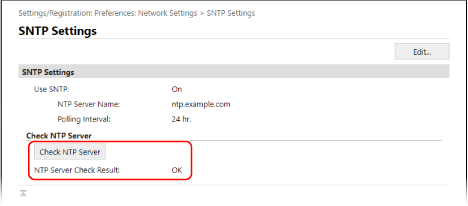
* هذا يختبر حالة الاتصال ولا يضبط الوقت.
|